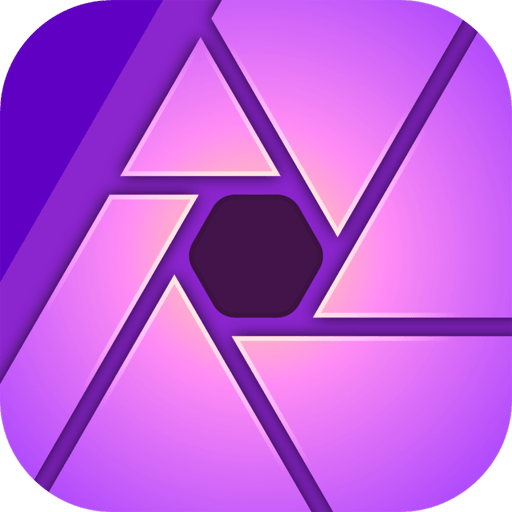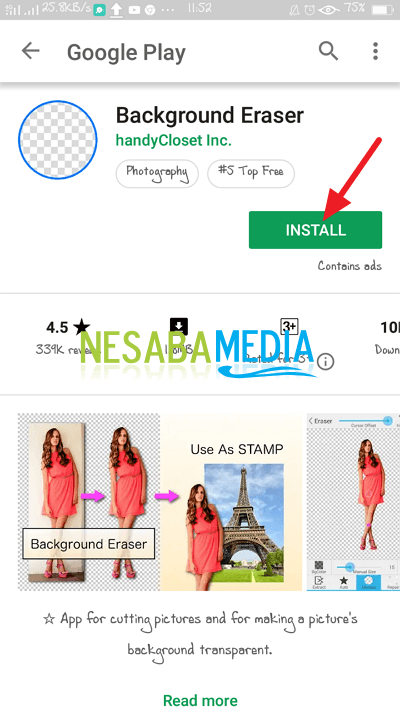Εδώ είναι πώς να περικόψετε φωτογραφίες στο Photoshop Εύκολα, Δοκιμάστε το!
Στον κόσμο των πολυμέσων, ειδικά στους τομείςσυχνά βλέπουμε διάφορα αντικείμενα που φωτογραφίζονται τόσο όμορφα χρησιμοποιώντας μια φωτογραφική μηχανή και στη συνέχεια επεξεργάζονται και εκτυπώνονται χρησιμοποιώντας έναν υπολογιστή και έναν εκτυπωτή.
Συχνά βλέπουμε και διάφορα αντικείμεναεπεξεργασμένο με τέτοιο τρόπο ώστε να υπάρχουν κάποια περίεργα αντικείμενα που δεν υποτίθεται ότι είναι εκεί, αλλά μπορεί να είναι όμορφα σκαρφαλωμένα σε ένα πλαίσιο.
Για παράδειγμα εικόνες από άτομα που σφίγγουν τις γροθιές τουςμε μια εικόνα του αστραπής που αρπάζει ως φόντο. Αυτά τα δύο πράγματα δεν είναι πράγματι αδύνατα στον πραγματικό κόσμο, αλλά ο λόγος της ύπαρξής τους είναι πολύ μικρός. Αλλά αυτό μπορεί να γίνει με τη βοήθεια εφαρμογών ή λογισμικού τρίτων κατασκευαστών. Ένα από αυτά είναι το Adobe Photoshop.
Πώς να περικόψετε φωτογραφίες στο Photoshop
Η μέθοδος ή η τεχνική περικοπής είναι μίαμεθόδους ή τεχνικές που μπορείτε να κάνετε για να μπορέσετε να επιλέξετε ένα αντικείμενο σε μια εικόνα και να το διαχωρίσετε και στη συνέχεια να την μετακινήσετε σε άλλη περιοχή εργασίας.
Μπορείτε επίσης να κάνετε αυτή τη μέθοδο περικοπήςχρησιμοποιώντας την εφαρμογή Adobe Photoshop. Σε αυτό το άρθρο, θα περιγράψουμε λίγο πώς να κάνουμε τεχνικές περικοπής χρησιμοποιώντας το Adobe Photosp. Ας δούμε τα βήματα σχετικά με τον τρόπο με τον οποίο μπορείτε εύκολα να περικόψετε φωτογραφίες στο Photoshop.
1 Πρώτα κατεβάστε και εγκαταστήστε την εφαρμογή Adobe Photoshop. Στη συνέχεια, ανοίξτε την εφαρμογή.
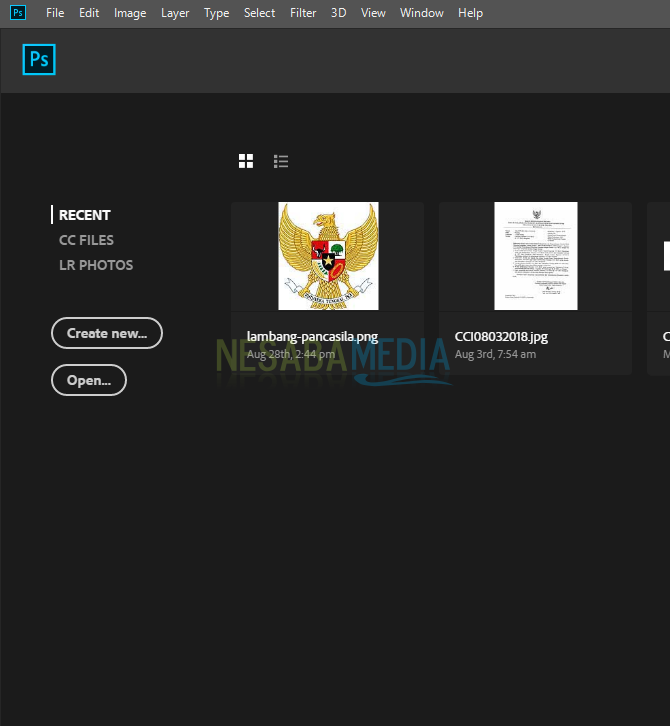
2. Στη συνέχεια, ανοίξτε το Αρχείο> Άνοιγμα ... για να ανοίξετε το αρχείο που θέλετε να περικόψετε.
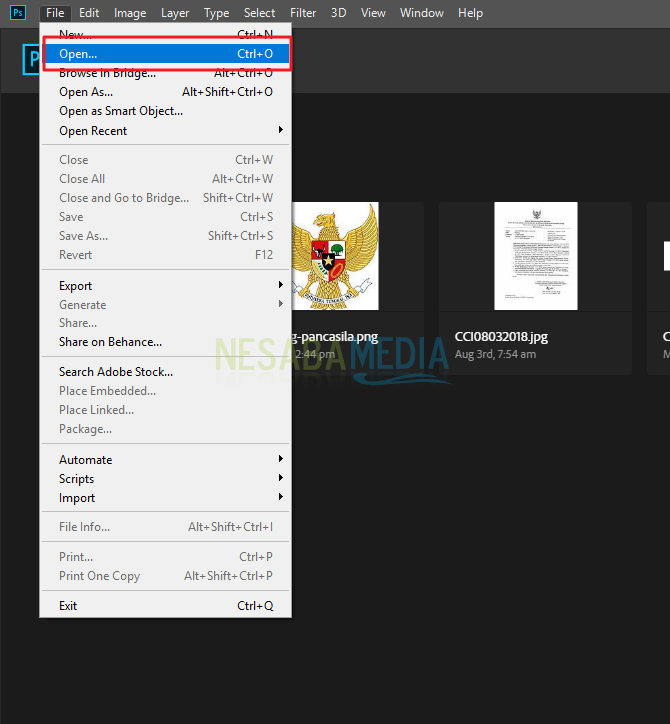
3 Στη συνέχεια ανοίγει η σελίδα Άνοιγμα. Εδώ μπορείτε να επιλέξετε την εικόνα που θέλετε να περικόψετε. Επιλέξτε την επιθυμητή εικόνα και κάντε κλικ στο Άνοιγμα.
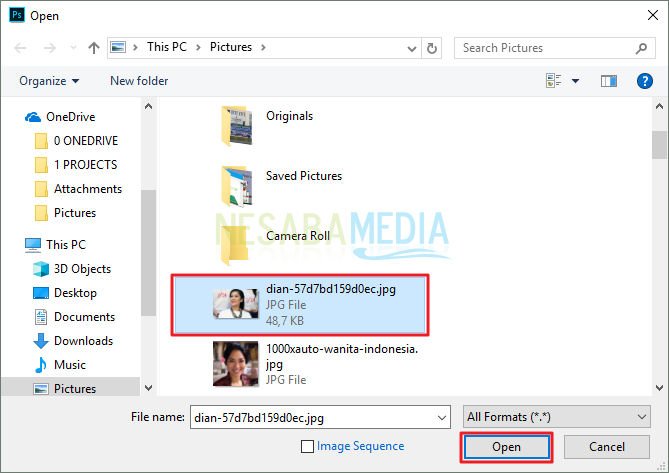
4 Στη συνέχεια, θα επιστρέψετε στο Adobe Photoshop και θα αντιμετωπίσετε αμέσως ένα φύλλο εργασίας που εμφανίζει την εικόνα που έχετε επιλέξει προηγουμένως.

5 Στην αριστερή καρτέλα, επιλέξτε ένα εργαλείο που ονομάζεται Εργαλείο γρήγορης επιλογής ή μπορείτε να το δείτε στην παρακάτω εικόνα.

6 Αφού κάνετε κλικ στο εργαλείο, θα εμφανιστεί ο δρομέαςνα αλλάξετε στο εργαλείο γρήγορης επιλογής. Μπορείτε επίσης να δείτε το μενού γρήγορης επιλογής στην κορυφή. Μπορείτε να ξεκινήσετε την επιλογή ή την επιλογή της περιοχής που θέλετε να περικόψετε. Ρυθμίστε την επιλογή ανάλογα με τις ανάγκες σας. Εάν αισθάνεστε ότι δεν είναι σωστό, μπορείτε να κάνετε ζουμ τότε εάν αισθάνεστε ότι η επιλογή που κάνατε είναι υπερβολική, μπορείτε να τη μειώσετε κάνοντας κλικ στο εικονίδιο επιλογής φόρμας αφαιρέστε, αλλά αν αισθάνεστε ότι λείπει ακόμα, κάντε κλικ στο εικονίδιο Προσθήκη στο μενού επιλογής. Και τα δύο αυτά εικονίδια βρίσκονται στο επάνω μενού. Αφού ολοκληρωθεί η διαδικασία επιλογής, βεβαιωθείτε ότι το αντικείμενο είναι το σωστό αντικείμενο που θα επιλεγεί κάνοντας κλικ στο συνδυασμό CTRL + SHIFT + I

7 Δημιουργήστε ένα νέο φύλλο εργασίας κάνοντας κλικCTRL + N. Αφού ανοίξει το νέο φύλλο εργασίας, επικολλήστε το αντικείμενο που τραβήξαμε κάνοντας κλικ στο CTRL + V. Το αποτέλεσμα θα μοιάζει περισσότερο ή λιγότερο με την εικόνα που ακολουθεί.

Αυτή η μέθοδος περικοπής είναι μία μέθοδοςβασικό ή βασικό που χρησιμοποιείται ευρέως από τους εργαζόμενους στον δημιουργικό τομέα. Τέλος, ένα αντικείμενο που βρίσκεται σε έναν καμβά δεν θα είναι για πάντα στον καμβά. Με δημιουργικά χέρια, το αντικείμενο μπορεί να γίνει ένα νέο αντικείμενο που είναι πιο όμορφο και ενδιαφέρον. Αυτή η μέθοδος είναι μια από τις βασικές διατάξεις ενός γραφικού σχεδιασμού για τη δημιουργία αριστουργημάτων που δεν έχουν καμία αξία.
Έτσι, οι συμβουλές του άρθρου και τα σεμινάρια σχετικά μεπώς να κάνετε τη μέθοδο ή την τεχνική της περικοπής χρησιμοποιώντας εφαρμογές ή λογισμικό του Adobe Photoshop. Ας ελπίσουμε ότι αυτό το σεμινάριο για τον τρόπο καλλιέργειας φωτογραφιών στο Photoshop μπορεί να προσφέρει οφέλη και να σας βοηθήσει να κάνετε άλλα έργα αριστουργημάτων.